Power BI のページ分割されたレポートでの改ページ
適用対象: Power BI Report Builder
Power BI Desktop
"改ページ" とは、レポート内のページ数と、それらのページでのレポート アイテムの配置方法を表します。 Power BI のページ分割されたレポートの改ページは、レポートの表示と配信に使用する表示拡張機能によって異なります。 レポート サーバーでレポートを実行すると、レポートには HTML レンダラーが使用されます。 HTML には、特定の改ページ規則のセットが適用されます。 たとえば、同じレポートを PDF にエクスポートする場合、その PDF レンダラーでは別のルール セットが使用されています。 そのため、レポートは異なって改ページされます。 Power BI のページ分割されたレポートで、改ページがどのように制御されるかの規則を理解する必要があります。 これにより、ご自分が配信するレポートで使用されるレンダラーに合わせて最適化された、読みやすいレポートを正しく設計できます。
この記事では、物理ページ サイズとレポート レイアウトが強制改ページ レンダラーによるレポートのレンダリング方法に及ぼす影響について説明します。 プロパティを設定すると、物理的なページ サイズと余白を変更したり、レポートを列に分割したりできます。これには、 [レポートのプロパティ] ウィンドウ、 [プロパティ] ウィンドウ、または [ページ設定] ダイアログ ボックスを使用します。
レポート本文の外側の領域をクリックして、Report Builder の [レポートのプロパティ] ペインにアクセスします。
![[レポートのプロパティ] ペインのスクリーン ショット。](media/paginated-reports-pagination/power-bi-report-properties.png)
[ホーム] タブの [実行] を選び、[実行] タブの [ページ設定] を選んで、[ページ設定] ダイアログ ボックスにアクセスします。
![[ページ設定] ダイアログ ボックスのスクリーンショット。](media/paginated-reports-pagination/power-bi-page-setup.png)
注意
レポートを 1 ページの幅になるようにデザインしたのに、そのレポートが複数のページにわたって表示される場合は、余白を含めたレポート本文の幅が、物理ページ サイズの幅よりも大きくないことを確認してください。 空のページがレポートに追加されないようにするには、コンテナーの隅を左にドラッグして、コンテナーのサイズを小さくします。
レポート本文
レポート本文は、デザイン画面上に空白の領域として表示される四角形のコンテナーです。 その中に含まれるレポート アイテムに合わせて拡大したり縮小したりすることができます。 レポート本文に物理ページ サイズは反映されません。実際、レポート本文は、物理ページ サイズの境界を越えて、複数のレポート ページにまたがることがあります。 一部のレンダラーを使用すると、ページの内容に応じて拡大または縮小するレポートがレンダリングされます。 これらの形式でレンダリングされるレポートは、画面ベースでの (たとえば Web ブラウザーでの) 表示用に最適化されています。 Microsoft Excel、Word、HTML、MHTML などのレンダラーを使用すると、必要に応じて垂直方向の改ページが追加されます。
レポート本文の書式を設定するには、罫線の色、罫線のスタイル、および罫線の幅を指定します。 背景色と背景画像を追加することもできます。
物理ページ
物理ページ サイズとは、用紙サイズのことをいいます。 レポートに対して指定した用紙サイズによって、レポートのレンダリング方法が制御されます。 レポートが強制改ページの形式でレンダリングされる場合、改ページは物理的なページ サイズに基づいて水平方向および垂直方向に挿入されます。 このように改ページされることにより、強制改ページのファイル形式で最も読みやすく印刷または表示されます。 レポートがソフト改ページの形式でレンダリングされる場合、改ページは物理的なサイズに基づいて水平方向に挿入されます。
既定では、ページ サイズは 8.5 x 11 インチです。 このサイズを変更するには、[レポートのプロパティ] ペインまたは [ページ設定] ダイアログ ボックスで行うか、[プロパティ] ペインで PageHeight と PageWidth プロパティを変更します。 ページ サイズは、レポート本文の内容に合わせて拡大または縮小されません。 レポートを 1 ページに表示させたい場合は、レポート本文のすべてのコンテンツを、特定の物理ページに収まるように配置する必要があります。 収まらない場合に強制改ページ形式を使用していると、レポートのページの追加が必要になります。 レポート本文が物理ページの右端からはみ出た場合、改ページが水平方向に挿入されます。 レポート本文が物理ページの下端からはみ出た場合、垂直方向に改ページが挿入されます。
レポート内で定義されている物理ページのサイズは、オーバーライドすることができます。 レポートをエクスポートするときに使用しているレンダラーのデバイス情報設定を使用して、物理ページのサイズを指定します。 完全な一覧については、レンダリング拡張機能のデバイス情報の設定に関する記事をご覧ください。
余白
Report Builder を使用すると、余白が、物理ページ寸法の端から内側に、指定した余白設定まで描画されます。 レポート アイテムが余白領域にはみ出した場合は、重なった領域がレンダリングされないようにクリッピングされます。 ページの水平方向または垂直方向の幅がゼロになるような余白サイズを指定した場合は、余白設定が既定でゼロに設定されます。 余白は、[レポートのプロパティ] ペインまたは [ページ設定] ダイアログ ボックスで指定するか、[プロパティ] ペインで TopMargin、BottomMargin、LeftMargin、RightMargin の各プロパティを変更して指定します。 レポートに定義されている余白サイズをオーバーライドするには、レポートをエクスポートするときに使用している特定のレンダラーのデバイス情報設定を使用して、余白サイズを指定します。
"使用可能なページ領域" とは、余白、列の間隔、およびページ ヘッダーとページ フッターの領域が割り当てられた後に残っている、物理ページの領域です。 余白は、強制改ページ レンダラー形式でレポートをレンダリングおよび印刷する場合にのみ適用されます。 次の図は、物理ページの余白と使用可能なページ領域を示しています。
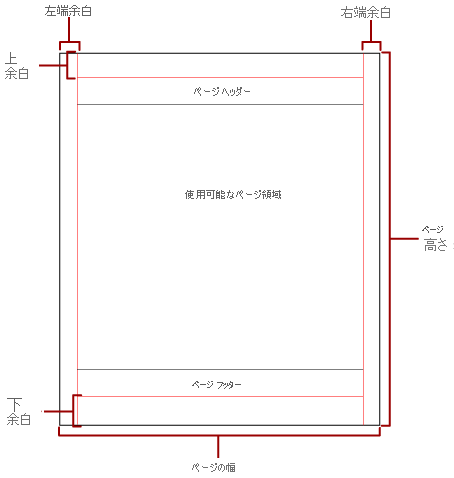
ニュースレター形式の列
新聞の列のように、レポートを複数の列に分割することができます。 列は、同じ "論理" ページ上にレンダリングされる "物理" ページとして扱われます。 これらは左から右、上から下に配置され、各列の間は空白で区切られます。 レポートが複数の列に分割されている場合は、各物理ページが垂直方向の列に分割されます。 各列は論理ページと見なされます。 たとえば、物理ページに 2 つの列があるとします。 レポートの内容が最初の列に入力され、次に 2 番目の列に入力されます。 レポート全体が最初の 2 つの列に収まらない場合は、次のページの最初の列と 2 番目の列にレポートが入力されます。 すべてのレポート アイテムがレンダリングされるまで、列は左から右、上から下に入力されていきます。 水平方向または垂直方向の幅がゼロになるようなカラム サイズを指定した場合は、カラムの間隔が既定でゼロに設定されます。
列は、[レポートのプロパティ] ペインまたは [ページ設定] ダイアログ ボックスで指定するか、[プロパティ] ペインで TopMargin、BottomMargin、LeftMargin、RightMargin の各プロパティを変更して指定します。 定義されていない余白サイズを使用するには、レポートのエクスポート先である特定のレンダラーのデバイス情報設定を使用して、余白サイズを指定します。 カラムは、レポートを PDF 形式か画像形式でレンダリングまたは印刷した場合にのみ適用されます。 次の画像は、カラムを含んだページの使用可能なページ領域を示しています。
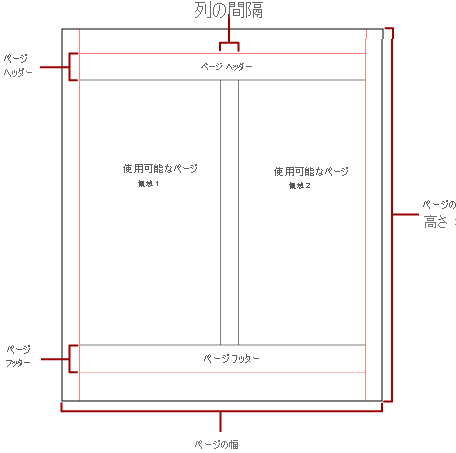
Note
ニュースレタースタイルの列レポートは、サブレポートではサポートされていません。 詳しくは、「Power BI の改ページ対応レポートでのサブレポート」を参照してください。
改ページとページ名
レポートにページ名を付けると、レポートがさらに読みやすくなり、データの監査とエクスポートが容易になることがあります。 Report Builder には、次の項目に対するプロパティが用意されています。
- reports
- テーブル、マトリックス、および一覧のデータ領域
- groups
- 改ページの制御、ページ番号のリセット、および改ページに対する新しいレポート ページ名の指定を行うための、レポート内の四角形。
これらの機能により、レポートがレンダリングされる形式に関係なく、レポートを拡張することができます。 Excel ブックにレポートをエクスポートするときは特に便利です。
注意
テーブル、マトリックス、およびリストの各データ領域はすべて、実際は Tablix という同じ種類のデータ領域です。 そのため、その名前を目にする場合があります。
InitialPageName プロパティでは、レポートの最初のページ名を指定します。 レポートに改ページのページ名が含まれていない場合は、改ページによって作成されるすべての新しいページに最初のページ名が使用されます。 必ずしも最初のページ名を使用する必要はありません。
レンダリングされたレポートで改ページによって発生する新しいページに、新しいページ名を指定できます。 ページ名を指定するには、テーブル、マトリックス、リスト、グループ、または四角形の PageName プロパティを設定します。 改ページでページ名を指定することは、必ずしも必要ではありません。 それをしなかった場合、InitialPageName の値が代わりに使用されます。 InitialPageName も空白の場合、新しいページには名前がありません。
テーブル、マトリックス、およびリストのデータ領域、グループ、四角形では、改ページがサポートされています。
改ページには、次のプロパティが含まれています。
BreakLocation では、改ページが有効なレポート要素の改ページ位置 (先頭、末尾、または先頭と末尾) を指定します。 グループでは、BreakLocation をグループ間に配置できます。
Disabled では、改ページをレポート要素に適用するかどうかを示します。 このプロパティによって True に評価された場合、改ページは無視されます。 このプロパティを使用して、レポートが実行されたときに、式に基づいて改ページを動的に無効にします。
ResetPageNumber では、改ページが発生したときにページ番号を 1 にリセットするかどうかを示します。 このプロパティによって True に評価された場合、ページ番号はリセットされます。
BreakLocation プロパティは [Tablix のプロパティ]、[四角形のプロパティ]、または [グループのプロパティ] ダイアログ ボックスで設定できますが、Disabled、ResetPageNumber、PageName の各プロパティは、Report Builder の [プロパティ] ペインで設定する必要があります。 [プロパティ] ペインのプロパティがカテゴリ別に分類されている場合、これらのプロパティは、 [PageBreak] カテゴリに表示されます。 グループの場合、 [PageBreak] カテゴリは [Group] カテゴリ内にあります。
定数と単純な式または複雑な式を使用して、Disabled プロパティと ResetPageNumber プロパティの値を設定できます。 ただし、式を BreakLocation プロパティと共に使用することはできません。 式の記述と使用の詳細については、「Power BI レポート ビルダーでの式」を参照してください。
レポートでは、Globals コレクションを使用して、現在のページ名またはページ番号を参照する式を作成できます。 詳細については、レポート ビルダーと Reporting Services のドキュメントで「組み込み Globals および Users 参照」を参照してください。
Excel ワークシート タブの名前付け
これらのプロパティは、Excel ブックにレポートをエクスポートする際に役立ちます。 レポートをエクスポートするときにワークシート タブ名の既定の名前を指定するには、InitialPage プロパティを使用します。また、各ワークシートに異なる名前を指定するには、改ページと PageName プロパティを使用します。 改ページによって定義された新しい各レポート ページは、PageName プロパティの値によって名前が指定された別のワークシートにエクスポートされます。 PageName が空白でも、レポートに最初のページ名がある場合、Excel ブックのすべてのワークシートで同じ名前 (最初のページ名) が使用されます。
レポートが Excel にエクスポートされるときのこれらのプロパティのしくみの詳細については、Microsoft Excel へのエクスポートに関する記事を参照してください。